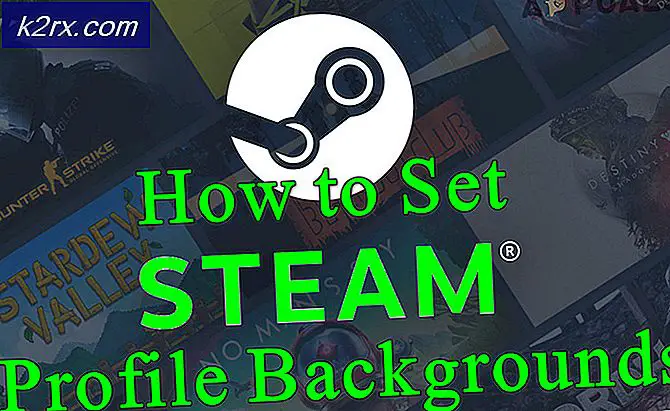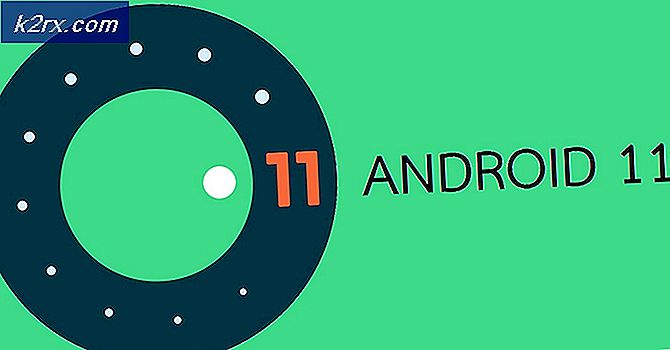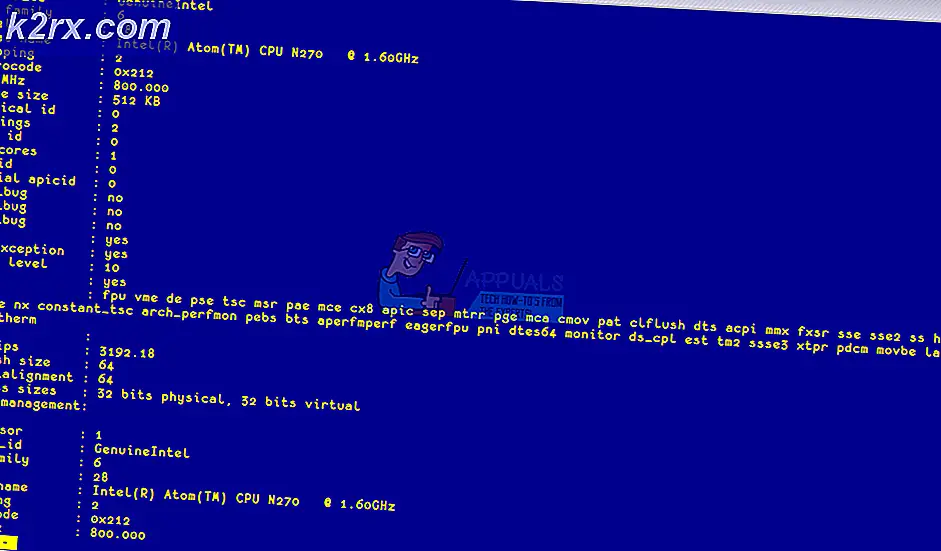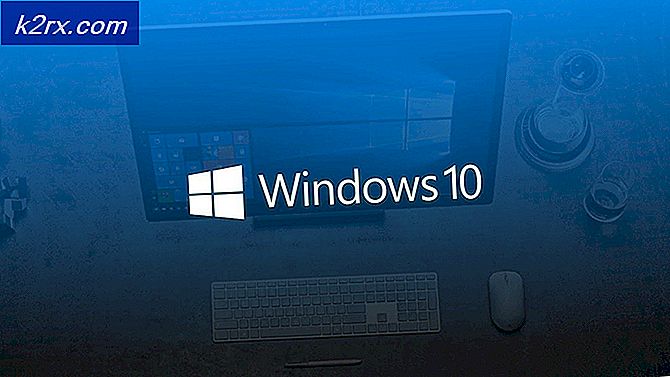So beheben Sie den PS4-Fehler CE-37813-2
Einige PlayStation 4-Benutzer sehen das CE-37813-2 Fehler Code beim Versuch, auf ihrer Konsole eine Verbindung zum Internet herzustellen. Es wird berichtet, dass dieses Problem sowohl bei einer kabelgebundenen als auch bei einer drahtlosen Verbindung auftritt.
Wie sich herausstellt, gibt es verschiedene Ursachen, die diese spezielle Fehlermeldung verursachen können. Hier ist eine Auswahlliste potenzieller Täter, die für das Erscheinen der verantwortlich sein könnten CE-37813-2 Fehlercode:
Methode 1: Überprüfen des Status von PSN
Bevor Sie eine andere Fehlerbehebungsmethode ausprobieren, sollten Sie zunächst sicherstellen, dass Sony derzeit nicht damit beschäftigt ist, ein weit verbreitetes Serverproblem zu beheben. Außerdem ist es möglich, dass das gesamte PSN-Netzwerk aufgrund geplanter Wartungsarbeiten ausgefallen ist.
Glücklicherweise müssen Sie dies nicht erraten, da Sie den Beamten leicht überprüfen können PSN-Statusseite um zu sehen, ob die PlayStation Network-Infrastruktur zugrunde liegende Probleme aufweist, die die CE-37813-2 Fehler Code.
Hinweis: Falls Sie gerade ein Serverproblem aufgedeckt haben, gibt es keine Reparaturstrategie, die in diesem Fall effektiv ist. Das einzige, was Sie jetzt tun können, ist zu warten, bis Sony die Serverprobleme behebt.
Wenn die von Ihnen durchgeführte Untersuchung keine zugrunde liegenden Probleme mit der Netzwerkinfrastruktur ergeben hat, fahren Sie mit den nächsten Methoden unten fort, um verschiedene Strategien zur lokalen Behebung des Problems zu finden.
Methode 2: Herstellen einer Verbindung mit 2,4 GHz (falls zutreffend)
Wenn dieses Problem auf PS4 Vanilla auftritt und Sie versuchen, es mit einem 5,0-GHz-Heimnetzwerk zu verbinden, ist dies der Grund, warum Sie auf die CE-37813-2 Error. Denken Sie daran, dass nur PlayStation Slim und PlayStation 4 die 5G-Technologie unterstützen, während PlayStation Vanilla (Phat) nur 2,4 GHz kennt.
Wenn dieses Szenario zutrifft und Sie PS4 Vanilla besitzen, müssen Sie sicherstellen, dass Sie eine Verbindung zum 2,4 GHz herstellen.
Wenn Sie einen Dualband-Router verwenden, müssen Sie nur Ihre 2,4-GHz-Verbindung identifizieren und Ihre PS4 damit verbinden. Wenn Sie jedoch einen Single-Band-Router verwenden, müssen Sie auf Ihre Router-Einstellungen zugreifen und die Standardverbindung auf 2,4 GHz umstellen, damit sich Ihre PS4 Vanilla damit verbinden kann.
Methode 3: Verwenden des Google DNS-Bereichs
Wie einige betroffene Benutzer berichtet haben, kann dieser Fehlercode aufgrund einer Netzwerkinkonsistenz auftreten, die von einem fehlerhaften DNS (Domain Name System) Reichweite.
Wenn dieses Szenario zutrifft, sollten Sie dieses Problem beheben können, indem Sie Ihre PlayStation 4 so konfigurieren, dass der von Google veröffentlichte DNS-Bereich anstelle des Standardbereichs verwendet wird.
Befolgen Sie dazu die folgenden Anweisungen, um den Wechsel in den von Google bereitgestellten DNS-Bereich durchzuführen:
- Wenn Sie sich im Haupt-Dashboard Ihrer PS4 befinden, streichen Sie mit Ihrem Controller nach oben und greifen Sie auf das Einstellungsmenü zu, indem Sie zur rechten Seite navigieren.
- Greifen Sie im Einstellungsmenü auf dieNetzwerkMenü, dann wähleInternetverbindung einrichtenund schlage die X Schaltfläche, um die Netzwerkverbindung zu konfigurieren.
- Wenn Sie zum nächsten Menü gelangen, wählen Sie Kabellos oder LAN abhängig von der Art des Netzwerks, das Sie gerade verwenden. Wählen Sie als Nächstes Benutzerdefiniert wenn Sie aufgefordert werden, den Verbindungstyp auszuwählen, den Sie konfigurieren möchten.
- Wählen Sie als Nächstes die IP Adresse zu Automatisch.
- Bei der DHCP-Hostname Menü, fahren Sie fort und setzen Sie den Eintrag auf Nicht angeben.
- Sobald Sie im DNS-Einstellungen Menü, wählen Sie die Handbuch Route, dann ändern Sie die Primärer DNS zu 8.8.8.8 und der Sekundäre DNS du 8.8.4.4.
- Nachdem die Werte angepasst wurden, speichern Sie die Änderungen, starten Sie Ihre Konsole neu und prüfen Sie, ob das Problem jetzt behoben ist.
Wenn du am Ende immer noch die siehst CE-37813-2 Fehler -Code, gehen Sie nach unten zum nächsten möglichen Fix unten.
Methode 4: Power Cycle-Konsole
Wenn keine der oben genannten potenziellen Korrekturen für Sie funktioniert hat, sollten Sie die Tatsache in Betracht ziehen, dass Sie möglicherweise mit einer häufigen Inkonsistenz zu kämpfen haben, die durch die Beschädigung einiger temporärer Dateien, die mit Ihrer Konsole verbunden sind, verursacht wird.
Wenn dieses Szenario zutrifft, sollten Sie in der Lage sein, das Problem zu beheben CE-37813-2Fehlercode, indem Sie ein einfaches Aus- und Wiedereinschalten durchführen. Dieser Vorgang löscht alle zwischen Neustarts erhaltenen temporären Daten sowie die Leistungskondensatoren, die das Speichern beschädigter Daten erleichtern könnten.
Wenn Sie sich nicht sicher sind, wie Sie Ihre Konsole aus- und wieder einschalten, befolgen Sie die nachstehenden Anweisungen, um dieses Verfahren einzuleiten:
- Stellen Sie zunächst sicher, dass Ihre Konsole vollständig eingeschaltet ist und sich im Leerlauf befindet.
Hinweis: Dieser Vorgang funktioniert nicht, wenn Sie dies versuchen, während sich Ihre Konsole im Ruhezustand befindet. - Sobald Sie sich vergewissert haben, dass sich Ihre Konsole im Ruhemodus befindet, halten Sie den Netzschalter (an Ihrer Konsole) gedrückt und halten Sie ihn gedrückt, bis Sie 2 aufeinanderfolgende Pieptöne hören – Sobald Sie den zweiten Piepton hören, beginnen die Lüfter zu schalten Nieder.
- Sobald Ihre Konsole vollständig ausgeschaltet ist, entfernen Sie das Netzkabel von der Rückseite Ihrer Konsole, um die Stromversorgung zu unterbrechen und den Leistungskondensatoren ausreichend Zeit zum Entladen zu geben.
- Warten Sie mindestens eine Minute, nachdem das Kabel deaktiviert wurde, schließen Sie es dann erneut an, starten Sie Ihre Konsole und warten Sie, bis der nächste Start abgeschlossen ist.
- Wiederholen Sie die Aktion, die zuvor den verursacht hat CE-37813-2 Fehlerund sehen Sie, ob das Problem jetzt behoben ist.
Wenn das Problem immer noch nicht behoben ist, fahren Sie mit dem nächsten möglichen Fix unten fort.
Methode 5: Trennen Sie Geräte vom drahtlosen Netzwerk
Wenn dieses Problem nur auftritt, während Sie mit einem drahtlosen Netzwerk verbunden sind und Ihr Netzwerkgerät (Router) gezwungen ist, mit begrenzter Bandbreite zu arbeiten, verfügt Ihre Konsole möglicherweise nicht über genügend freie Bandbreite, um eine zuverlässige Verbindung aufrechtzuerhalten.
Einige betroffene Benutzer haben berichtet, dass es ihnen gelungen ist, dieses Problem zu beheben, indem sie die nicht unbedingt erforderlichen Geräte manuell vom WLAN-Netzwerk trennen, bevor sie den Vorgang wiederholen, der zuvor den Fehler verursacht hat CE-37813-2Error.
Wenn dieses Szenario zutrifft, trennen Sie mobile Geräte oder andere Arten von Geräten, die derzeit nicht verwendet werden, um so viel Bandbreite wie möglich freizugeben.
Versuchen Sie anschließend, Ihre Konsole über dieselben Kanäle mit dem Internet zu verbinden, und prüfen Sie, ob der Vorgang jetzt behoben ist.
Methode 6: Entsperren Sie die MAC der Konsole aus den Routereinstellungen (falls zutreffend)
Wenn Sie kürzlich einige Änderungen an Ihren Routereinstellungen vorgenommen haben, sehen Sie möglicherweise tatsächlich die CE-37813-2Fehler, weil dein Router absichtlich die PlayStation 4-Verbindung über seine MAC-Adresse blockiert.
Mehrere betroffene Benutzer haben es geschafft, dieses Problem zu beheben, indem sie die MAC-Adresse ihrer Konsole identifiziert und dann sichergestellt haben, dass sie nicht aktiv über das Sicherheitsmenü ihres Routers blockiert wird.
Wenn Sie vermuten, dass dieses Szenario zutrifft, befolgen Sie die nachstehenden Anweisungen, um den MAC Ihrer Konsole zu ermitteln und die Blockierung in Ihren Routereinstellungen aufzuheben:
- Wischen Sie auf Ihrer PlayStation 4 mit Ihrem Controller nach oben und verwenden Sie den linken Thumbstick, um auf das die Einstellungen Speisekarte.
- Sobald Sie im die Einstellungen Menü, scrollen Sie nach unten durch die Liste der Optionen und rufen Sie das System Speisekarte.
- Als nächstes von der System Menü, greifen Sie auf die System Information Speisekarte.
- Sobald Sie im System Information Menü, beachten Sie die MAC-Adresse da wir es in den folgenden Schritten verwenden werden.
- Sobald Sie Ihre MAC-Adresse notiert haben, wechseln Sie zu einem PC oder Mac, öffnen Sie einen beliebigen Browser und geben Sie Ihre Router-Adresse in die Navigationsleiste ein, bevor Sie drücken Eingeben um darauf zuzugreifen.
Hinweis: Sofern Sie die Standardrouteradresse Ihres Routers nicht geändert haben, sollten Sie über eine der folgenden allgemeinen Adressen auf Ihre Routereinstellungen zugreifen können:192.168.0.1 192.168.1.1
- Sobald Sie sich auf der Anmeldeseite befinden, verwenden Sie die benutzerdefinierten Anmeldeinformationen, falls Sie zuvor welche eingerichtet haben. Falls nicht, verwenden Sie Administrator oder 1234 als Benutzername und Passwort und sehen Sie, ob Sie in Ihre Router-Einstellungen gelangen können.
Hinweis: Diese Screenshots sind nur generisch und unterscheiden sich je nach Router-Hersteller.
- Sobald Sie sich in Ihren Router-Einstellungen befinden, schalten Sie den Menümodus auf Vorschuss falls Sie nur die Grundmenüs sehen.
- Als nächstes greifen Sie auf die Sicherheit Menü, dann greifen Sie auf das Zugangskontrolle Tab.
- Sobald Sie im Zugangskontrolle Überprüfen Sie im Menü, ob sich Ihr PlayStation 4-MAC derzeit auf der schwarzen Liste befindet. Wenn dies der Fall ist, löschen Sie die Regel, die die Verbindung derzeit verhindert.
- Nachdem die MAC-Adresse aus der Blacklist gelöscht wurde, speichern Sie die Änderungen und starten Sie sowohl Ihren Router als auch Ihre PS4-Konsole neu, um zu sehen, ob das Problem behoben wurde.
Wenn das gleiche Problem weiterhin auftritt, fahren Sie mit der letzten Fehlerbehebung unten fort.
Methode 7: Wenden Sie sich an den ISP, um den Zugriff auf das PSN freizuschalten
Wenn keine der oben genannten Methoden funktioniert hat, sollten Sie die Tatsache in Betracht ziehen, dass dieses Problem möglicherweise mit dem ISP zusammenhängt. Denken Sie daran, dass einige Internetdienstanbieter einige Websites blockieren, wenn die ISP-Rechnung fällig ist, um den Kunden zur Zahlung zu ermutigen.
Laut einigen betroffenen Benutzern steht Playstation Network oft auf dieser Liste.
Falls Sie vermuten, dass dieses Szenario zutreffen könnte, zahlen Sie Ihre ISP-Rechnung und prüfen Sie, ob der Zugriff auf das PSN behoben ist. Nehmen Sie andernfalls Kontakt mit Ihrem ISP auf und bitten Sie um Klärung.